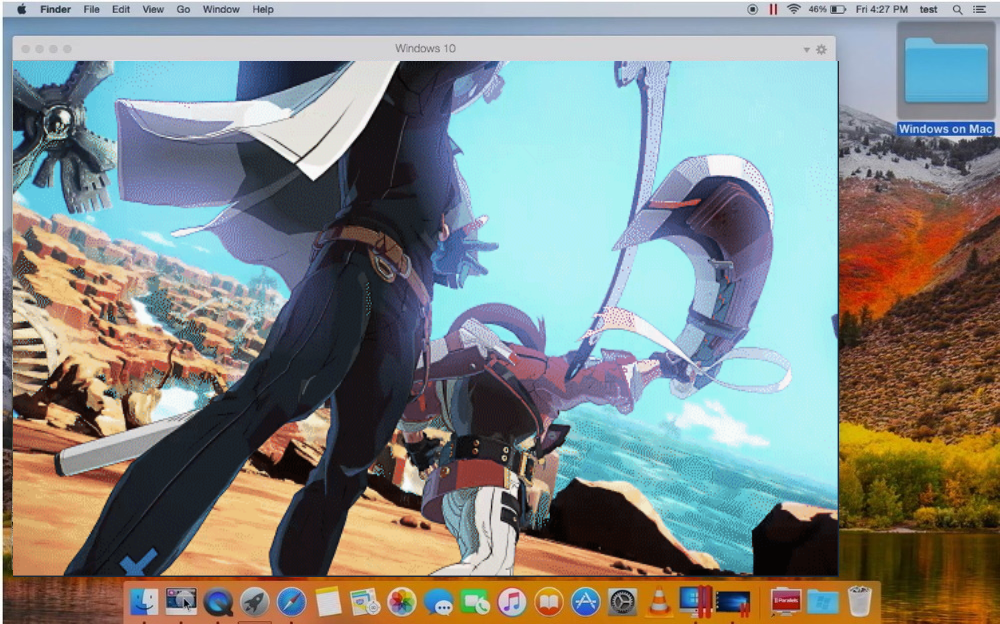Desarrollado por Arc System Works, GUILTY GEAR -STRIVE- es un videojuego de lucha puro inspirado en el mundo del Anime. Con un diseño de juego reconstruido en 2D / 3D con 15 nuevos personajes que se unen a los gustos de luchadores anteriores, el juego será la elección correcta para los amantes de Mortal Kombat y el anime. Disfruta de una variedad de modos de lucha para experimentar diversas emociones durante el juego. Elige aguantarte luchando contra la IA en el modo de supervivencia o con otros jugadores para demostrar que eres el rey. Prepárate para aprender un aluvión de diversas habilidades que te ayudarán a adquirir una ventaja sobre los enemigos. Derrota a jefes y jugadores de alto calibre en la arena en línea saturada de peleas impresionantes. GUILTY GEAR -STRIVE- es un juego emocionante que no tiene nada que ver con el aburrimiento y el estado de ánimo negativo. Al estar disponible en Windows y Playstation, los jugadores ya pueden saltar a la acción desde el 11 de junio. Desafortunadamente, los usuarios de Mac una vez más se han quedado atrás sin posibilidad de jugar el juego. Sin embargo, esto sería así a menos que supiéramos cómo solucionar este problema. A continuación, aprenderá cómo ejecutar GUILTY GEAR -STRIVE- o cualquier otro juego en macOS.
Requisitos del sistema
| Minimo | Recomendado |
|---|---|
| SO: Windows 8/10 (se requiere SO de 64 bits) | SO: Windows 8/10 (se requiere SO de 64 bits) |
| Procesador: AMD FX-4350, 4.2 GHz / Intel Core i5-3450, 3.10 GHz | Procesador: Intel Core i7-3770, 3.40 GHz |
| RAM: 4 GB | RAM: 8 GB |
| Tarjeta de video: Radeon HD 6870, 1 GB / GeForce GTX 650 Ti, 1 GB | Tarjeta de video: GeForce GTX 660 |
| DirectX: desde la versión 11 | DirectX: desde la versión 11 |
| Espacio en disco: 20 GB | Espacio en disco: 20 GB |
Juega GUILTY GEAR -STRIVE- en Mac con Parallels

GUILTY GEAR -STRIVE- requiere muchos recursos de PC, pero si tiene una computadora Mac potente (iMac, iMac Pro o Mac Pro) Parallels Desktop puede ser una solución. Este es un software para la virtualización de Windows en Mac con el soporte completo de DirectX y GPU. Le permite instalar Windows 10 en Mac con un par de clics y cambiar entre MacOS y Windows al instante. Puedes ejecutar Windows como en una PC normal, instalar Steam y disfrutar del juego GUILTY GEAR -STRIVE- en Mac.
Juega GUILTY GEAR -STRIVE- con servicios de juegos en la nube
Actualización: ¡Nvidia GeForce ahora es compatible con GUILTY GEAR -STRIVE-! Ahora puedes disfrutar del juego en una vieja PC con Windows, Mac, Nvidia Shield, ¡incluso en Chromebook y Android!
Si tienes una Mac antigua o no puede satisfacer los requisitos del sistema del juego GUILTY GEAR -STRIVE-, existe una solución fácil. Los juegos en la nube le proporcionan suficientes recursos en la nube por una tarifa fija. Todo lo que necesita es un pequeño programa cliente y una buena conexión a Internet a partir de 15 Mbits/s. Hay varios servicios excelentes que brindan esa oportunidad, entre los mejores se encuentran AirGPU y Nvidia GeForce Now. Es posible que ambos servicios tengan GUILTY GEAR -STRIVE- en su catálogo de juegos pronto, y podrás jugar en cualquier computadora Mac (a partir de MacOS 10.10) ¡e incluso en Android!
Juega GUILTY GEAR -STRIVE- en Mac con BootCamp
Este método es simple pero requiere mucho tiempo. Si tu Mac cumple con todos los requisitos del sistema anteriores, esta es probablemente la mejor manera de jugar GUILTY GEAR -STRIVE- por ahora. Debe configurar un arranque dual de Windows y Mac a través de BootCamp. BootCamp permite a los usuarios elegir el sistema para trabajar en el inicio, sin embargo, no podrá cambiar entre sistemas como en Parallels. Deberá reiniciar su máquina cada vez que cambie de Mac a Windows y viceversa. Recuerde que Mac es solo una computadora, que usa procesadores comunes, RAM, discos y otros componentes. Por lo tanto, puede instalar Windows en Mac asignando espacio en disco de un mínimo de 64 Gb (para poder ejecutar Windows y un par de juegos). Para configurar Windows a través de BootCamp, haga lo siguiente:
Para OS X El Capitan 10.11 o posterior
Mencione que para las versiones de MacOS anteriores a OS X El Capitan 10.11 deberá crear USB de arranque de Windows.
- Descargar Archivo ISO de Windows
- Abierto Asistente Boot Camp (Ir a Aplicaciones > Departamento de Servicios Públicos)
- Defina el tamaño de la partición de Windows, elija descargado Archivo ISO de Windows
- Formatee la partición de Windows y siga todos los pasos de instalación de Windows
- Cuando Windows arranca por primera vez, siga las instrucciones en pantalla para instalar Software de soporte Boot Camp y Windows (controladores)